Teraz zjawisko jest dość powszechne, gdy sami dostawcy blokują niektóre witryny, nawet nie czekając na decyzję Roskomnadzor. Czasami te nieautoryzowane blokady są nieuzasadnione lub błędne. W rezultacie cierpią zarówno użytkownicy, którzy nie mogą dostać się do swojej ulubionej witryny, jak i administracja witryny, która traci odwiedzających. Na szczęście istnieją różne programy i dodatki do przeglądarek, które mogą ominąć takie nieuzasadnione blokowanie. Jeden z najlepsze rozwiązania to rozszerzenie fregate dla Opery.
To rozszerzenie różni się tym, że jeśli istnieje normalne połączenie z witryną, nie umożliwia dostępu przez serwer proxy, ale aktywuje tę funkcję tylko wtedy, gdy zasób jest zablokowany. Ponadto przekazuje prawdziwe dane o użytkowniku właścicielowi witryny i nie jest podszywany, jak robi to większość innych. podobne aplikacje. W ten sposób administrator witryny może otrzymywać pełne statystyki odwiedzin, a nie fałszerstwa, nawet jeśli jego witryna jest zablokowana przez jakiegoś dostawcę. Oznacza to, że friGate z natury nie jest anonimizatorem, a jedynie narzędziem do odwiedzania zablokowanych witryn.
Niestety rozszerzenie friGate nie jest dostępne na oficjalnej stronie internetowej, więc ten komponent będzie musiał zostać pobrany ze strony programisty, do której link znajduje się na końcu tej sekcji.
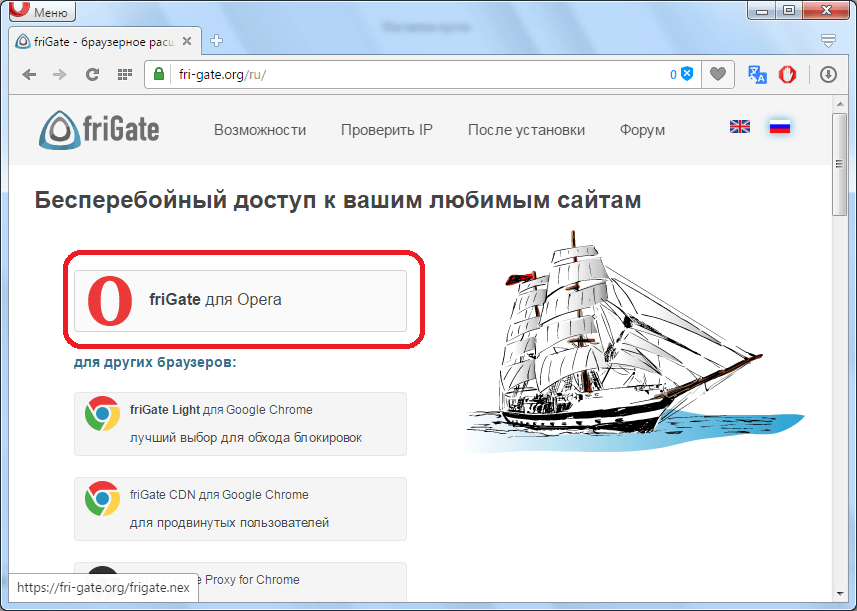
Po pobraniu rozszerzenia pojawi się ostrzeżenie, że jego źródło jest nieznane przeglądarce Opera i aby włączyć ten element, musisz przejść do menedżera rozszerzeń. Robimy to, klikając przycisk „Idź”.
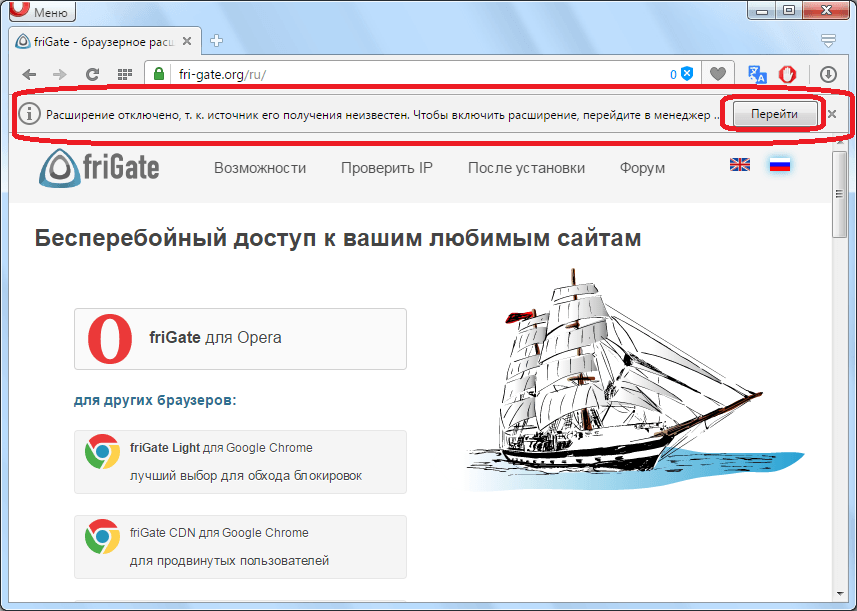
Wchodzimy do menedżera rozszerzeń. Jak widać, dodatek friGate pojawił się na liście, ale aby go aktywować, należy kliknąć przycisk „Zainstaluj”, co robimy.
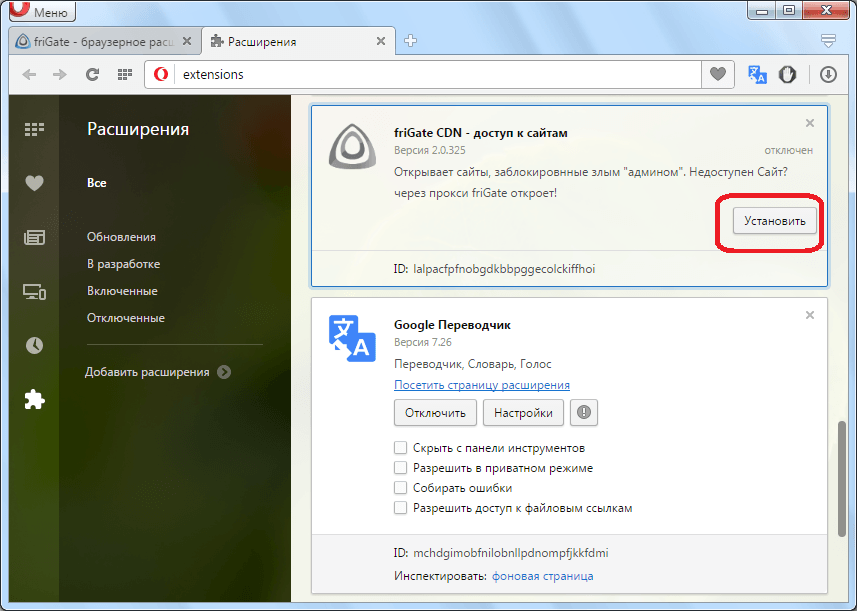
Następnie pojawi się dodatkowe okno, w którym należy ponownie potwierdzić instalację.
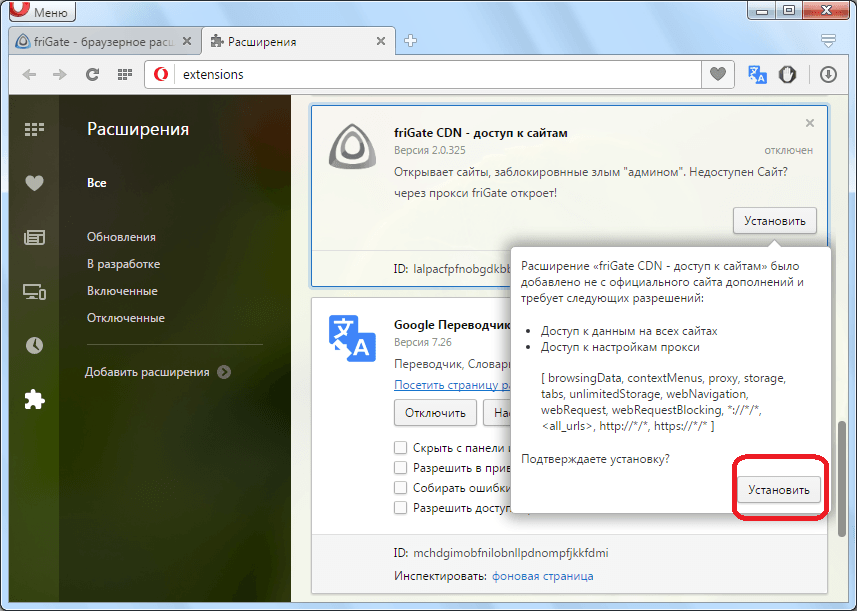
Po tych czynnościach zostajemy przeniesieni na oficjalną stronę friGate, gdzie pojawia się informacja, że rozszerzenie zostało pomyślnie zainstalowane. Ikona tego dodatku pojawia się również na pasku narzędzi.
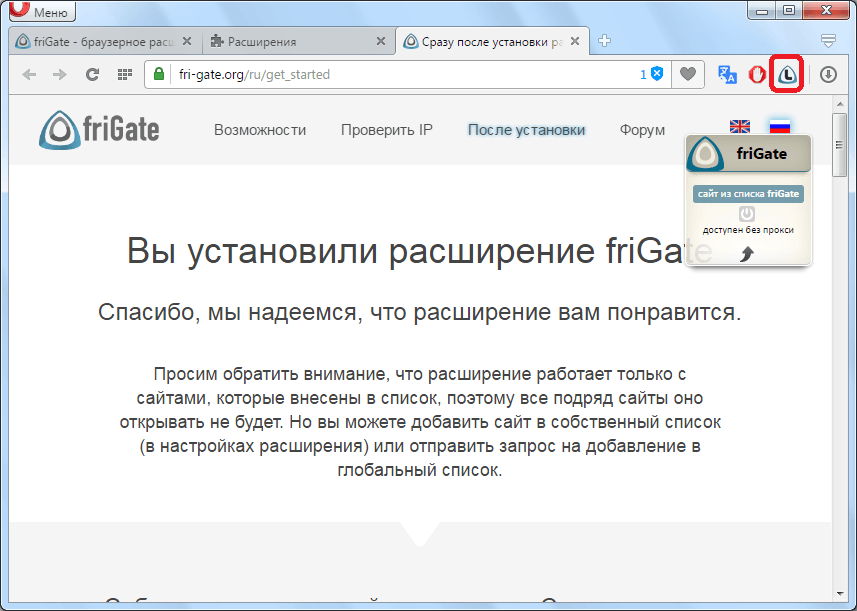
Praca z rozszerzeniem
Teraz dowiedzmy się, jak pracować z rozszerzeniem fregata.
Praca z nim jest dość prosta, a raczej robi prawie wszystko automatycznie. Jeśli witryna, do której się udałeś, jest zablokowana przez administratora sieci lub dostawcę i znajduje się na specjalnej liście na stronie friGate, serwer proxy jest włączany automatycznie, a użytkownik uzyskuje dostęp do zablokowanej witryny. W przeciwnym razie połączenie z Internetem nastąpi w Tryb normalny, a w wyskakującym oknie dodatku wyświetlany jest napis „Dostępne bez proxy”.
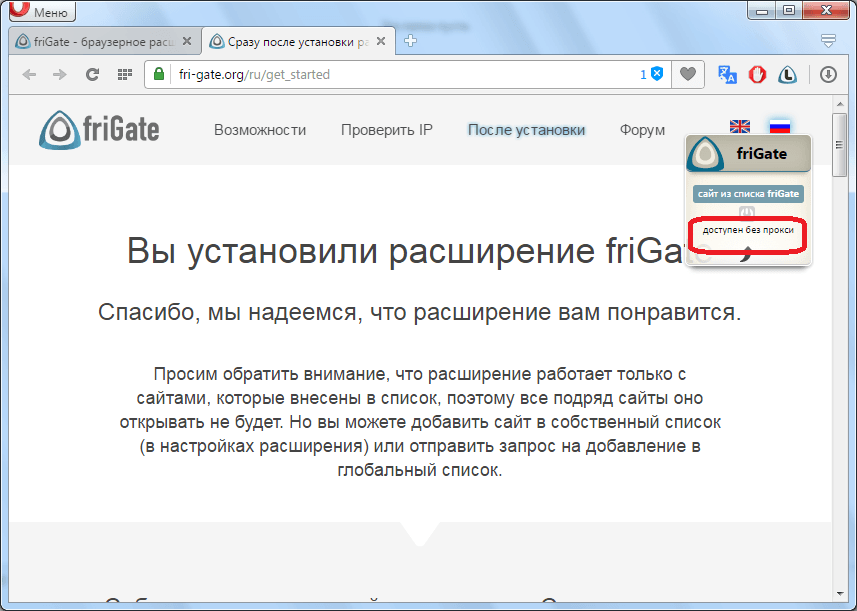
Można jednak wymusić uruchomienie serwera proxy, po prostu klikając przycisk w postaci przełącznika w wyskakującym oknie dodatku.
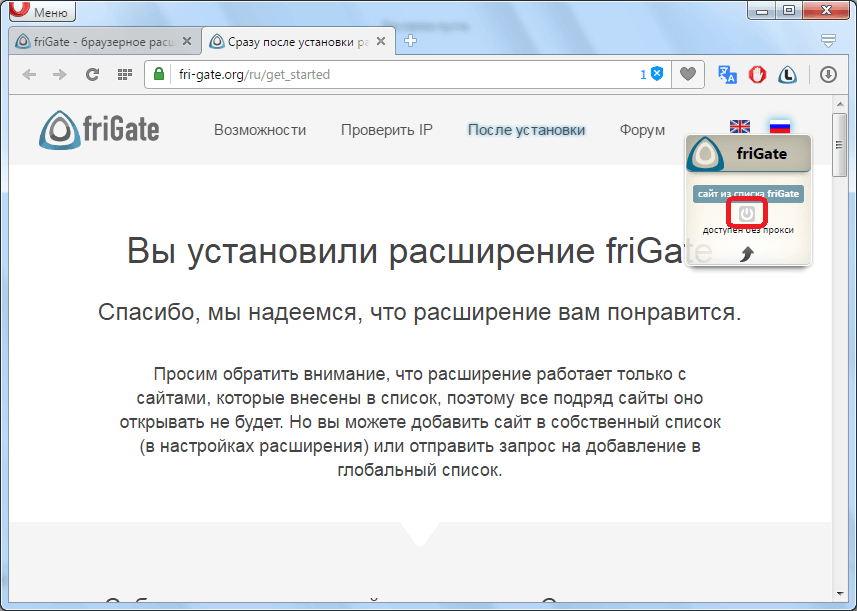
Proxy jest wyłączane dokładnie w ten sam sposób.
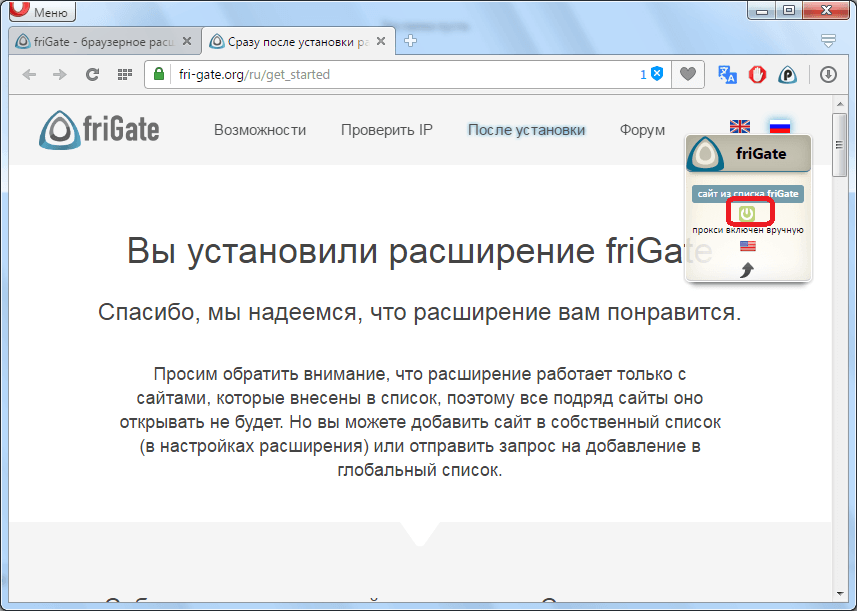
Ponadto możesz całkowicie wyłączyć dodatek. W takim przypadku nie będzie działać nawet po przejściu do zablokowanej witryny. Aby wyłączyć, po prostu kliknij ikonę fregaty na pasku narzędzi.
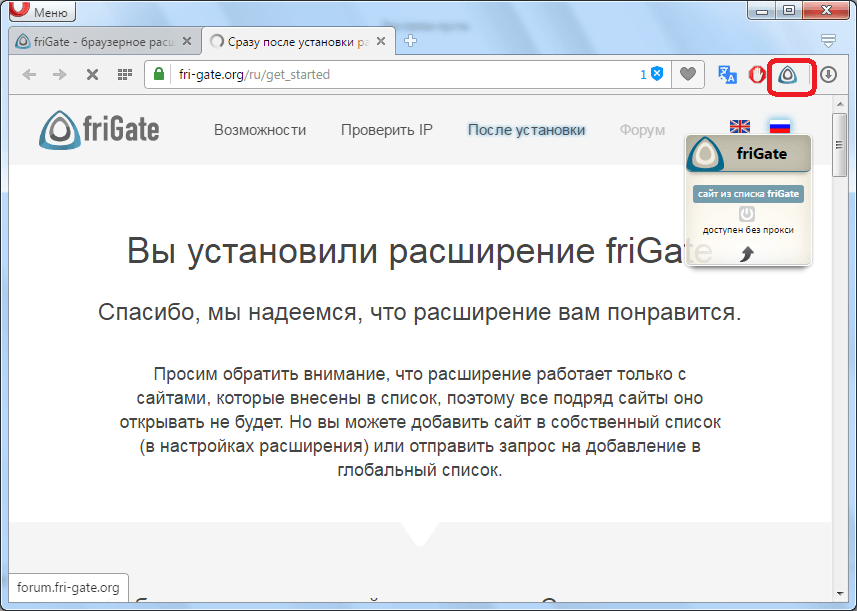
Jak widać, po kliknięciu pojawia się napis off („wyłączone”). Dodatek włącza się w ten sam sposób, w jaki został wyłączony, czyli przez kliknięcie jego ikony.
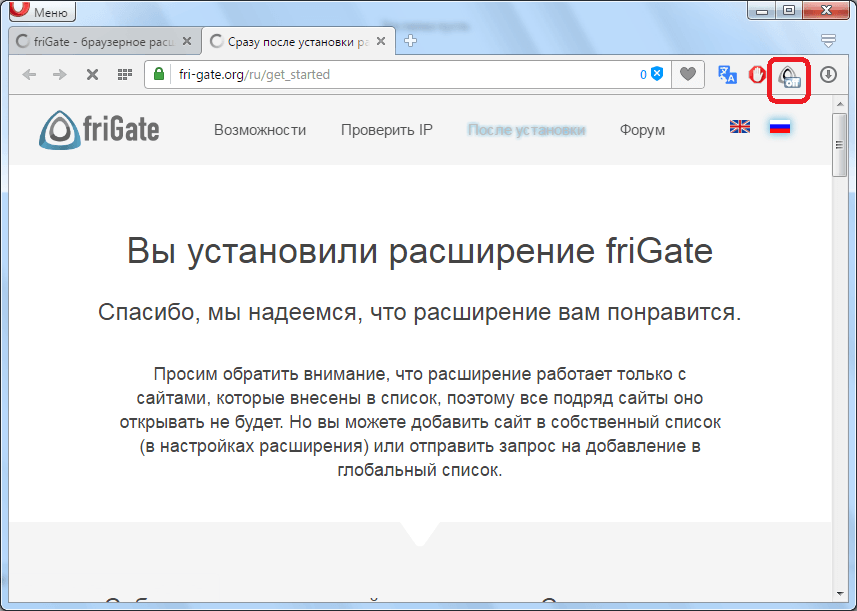
Ustawienia rozszerzeń
Ponadto, przechodząc do menedżera rozszerzeń, możesz wykonać inne manipulacje za pomocą dodatku friGate.
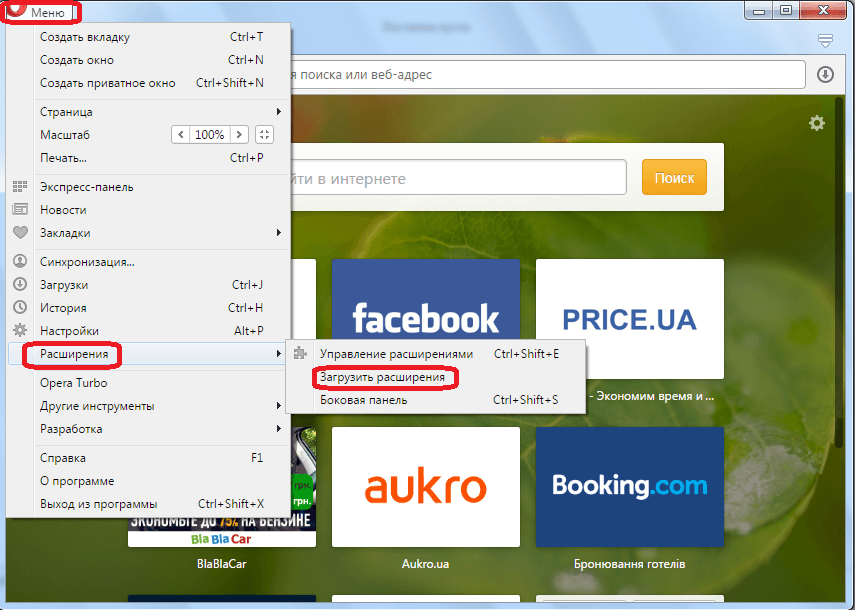
Klikając przycisk „Ustawienia”, przechodzisz do ustawień dodatku.
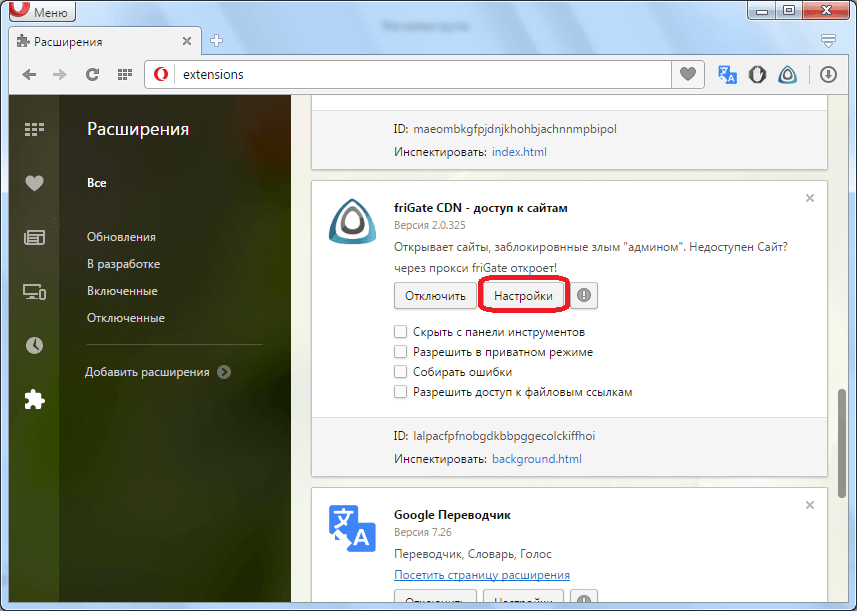
Tutaj możesz dodać dowolną witrynę do listy programu, dzięki czemu uzyskasz do niej dostęp przez proxy. Możesz także dodać własny adres serwera proxy, włączyć tryb anonimowości, aby zachować prywatność nawet w przypadku administrowania odwiedzanymi witrynami. Tutaj możesz włączyć optymalizację, wprowadzić ustawienia powiadomień i wyłączyć reklamy.
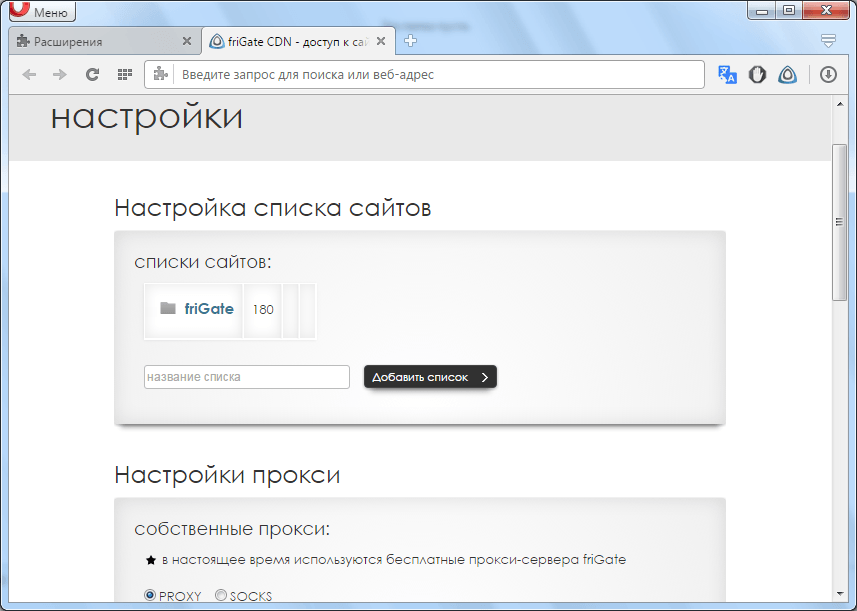
Dodatkowo w menedżerze rozszerzeń można wyłączyć friGate klikając w odpowiedni przycisk, a także ukryć ikonę dodatku, zezwolić na pracę w trybie prywatnym, zezwolić na dostęp do linków do plików, zbierać błędy zaznaczając pola obok odpowiednie etykiety w bloku tego rozszerzenia.
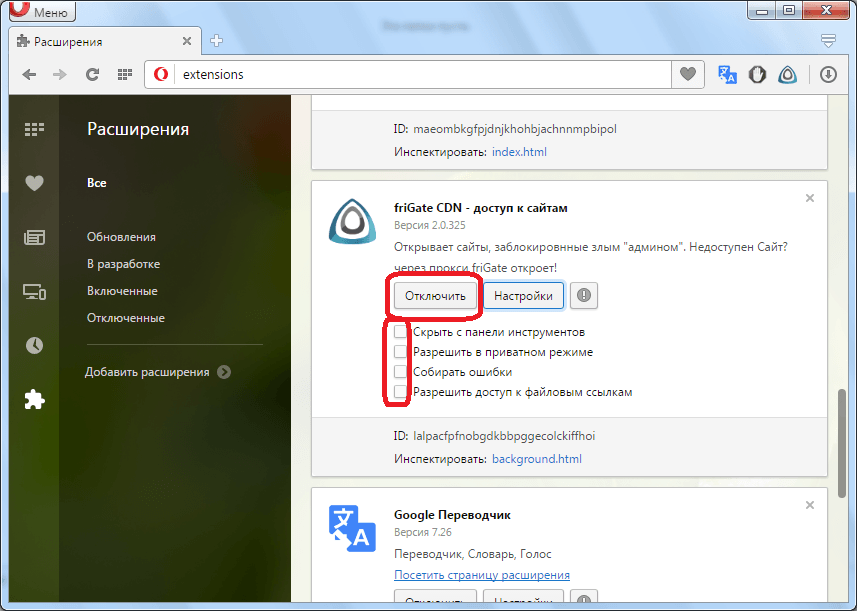
Możesz całkowicie usunąć fregatę, jeśli chcesz, klikając krzyżyk znajdujący się w prawym górnym rogu bloku z przedłużeniem.
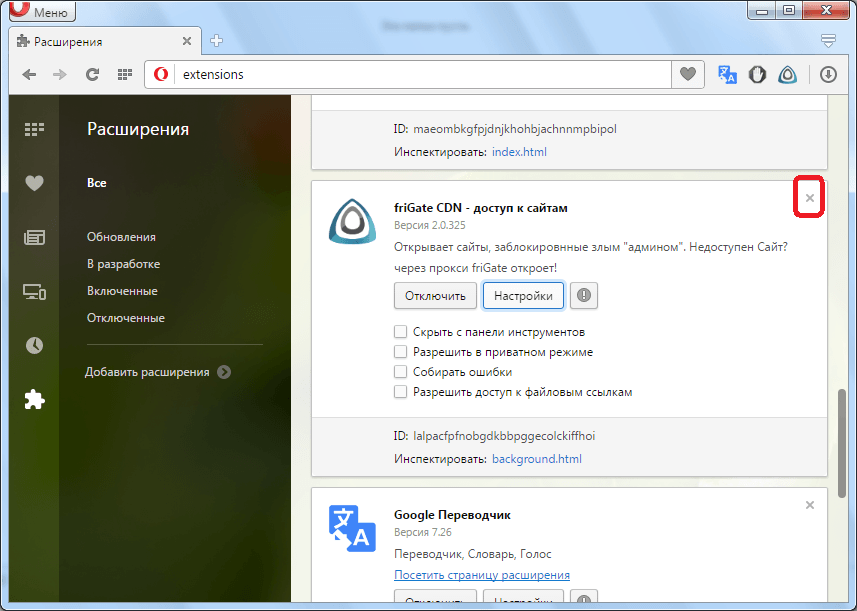
Jak widać, rozszerzenie friGate jest w stanie zapewnić dostęp do przeglądarki Opera nawet zablokowanym witrynom. Jednocześnie wymagana jest minimalna interwencja użytkownika, ponieważ rozszerzenie wykonuje większość czynności automatycznie.
FriGate to przydatne rozszerzenie przeglądarki. Główną funkcją FriGate jest odwiedzanie stron, do których dostęp został zamknięty z jakiegokolwiek powodu (na przykład zasób został zablokowany przez dostawcę).
Zasada działania tego rozszerzenia jest prosta: określa dostępność witryny, a jeśli dostęp do witryny jest zablokowany, włącza dla niej serwer proxy.
To rozszerzenie jest wyjątkowe, ponieważ nie ma analogu. Wszystkie podobne rozszerzenia albo umożliwiają absolutnie wszystkie witryny za pośrednictwem serwera proxy, albo w najlepszym przypadku zawierają serwer proxy tylko dla określonej listy witryn.
Drugą ważną zaletą FriGate jest to, że aplikacja wykorzystuje w swojej pracy wyłącznie dedykowane serwery proxy, unikając darmowych i publicznych. Odbywa się to dla wygody użytkowników, którzy będą mogli odwiedzać zasoby przy normalnej szybkości połączenia internetowego. Ponadto istnieje opinia, że korzystanie z zagranicznych serwerów proxy może niekorzystnie wpłynąć na bezpieczeństwo komputera. Mimo to zwolennicy tej metody będą mogli łączyć swoje serwery proxy.
Instalacja FreeGate
Aby rozpocząć korzystanie z FriGate, potrzebujesz tylko kilku minut wolnego czasu.
- Najpierw musisz pobrać rozszerzenie dla Mozilla Firefox ten link na końcu artykułu.
- Po kliknięciu „Zainstaluj dodatek Firefox” przeglądarka poprosi o zainstalowanie dodatku teraz i ponowne uruchomienie. Zgadzamy się. Po ponownym uruchomieniu w prawym górnym rogu przeglądarki pojawiła się ikona programu w kształcie trójkąta. Instalacja zakończona!
FriGate posiada w swojej bazie listę stron, które będą ładowały się w trybie normalnym lub, w przypadku niedostępności, będą działały przez serwer proxy. Jeśli przejdziesz na przykład na stronę dewelopera, zobaczysz, że w trójkącie widnieje litera L - oznacza to, że witryna jest na liście.
Jeśli witryny nie ma na liście FriGate, w trójkącie zostanie wyświetlone zero.
Jeśli chcesz pobrać wszystkie witryny za pośrednictwem serwera proxy, kliknij ikonę FriGate w przeglądarce Firefox i kliknij wiersz „Wszystkie witryny za pośrednictwem serwera proxy”. Ale w tym przypadku warto wziąć pod uwagę, że prędkość ładowania strony będzie nieco niższa.
Jeśli chcesz dodać jakąkolwiek witrynę do listy FriGate, musisz skontaktować się z administracją witryny i poprosić o napisanie do programistów FriGate pod adresem adres e-mail: [e-mail chroniony] Następnie pracownicy FriGate porozmawiają z administracją zasobu, po czym strona zostanie dodana do listy. Dodawanie do listy jest całkowicie bezpłatne, dlatego baza danych FriGate jest na bieżąco aktualizowana o nowe strony.
Jeśli z jakiegoś powodu Twój komputer był na przykład dostawcą lub Administrator systemu, to nie rozpaczaj. Właśnie w takich sytuacjach wdrażany jest dodatek. Fregata , który jest odpowiedni dla większości nowoczesnych przeglądarek, w tym Yandex.Browser.
Istota pracy jest bardzo prosta: przechodzisz do dowolnej witryny, FriGate sprawdza jej prawa dostępu, a jeśli dostęp do zasobu zostanie zamknięty, witryna zostanie automatycznie otwarta przez serwer proxy.
Jest to główna zaleta dodatku: w przeciwieństwie do innych dodatków, które „uruchamiają” wszystkie witryny bez wyjątku przez proxy, FriGate zrobi to tylko dla tych witryn, do których odmówiono Ci dostępu.
Jak każdy inny dodatek do Yandex.Browser, FriGate można zainstalować ze sklepu za Przeglądarka Google Chrom. Aby to zrobić, przejdź do oficjalnej strony sklepu z dodatkami za pomocą tego linku i po lewej stronie strony wpisz „Fregata” w pasku wyszukiwania.
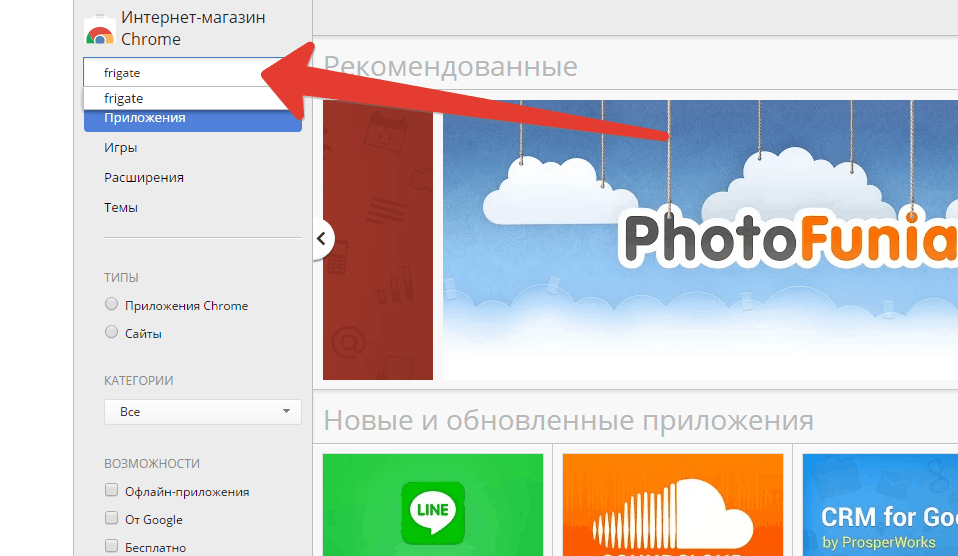
Wyniki wyszukiwania zostaną załadowane, a aplikacja, której szukamy, znajdzie się na szczycie listy. Kliknij przycisk obok niego "Zainstalować" .
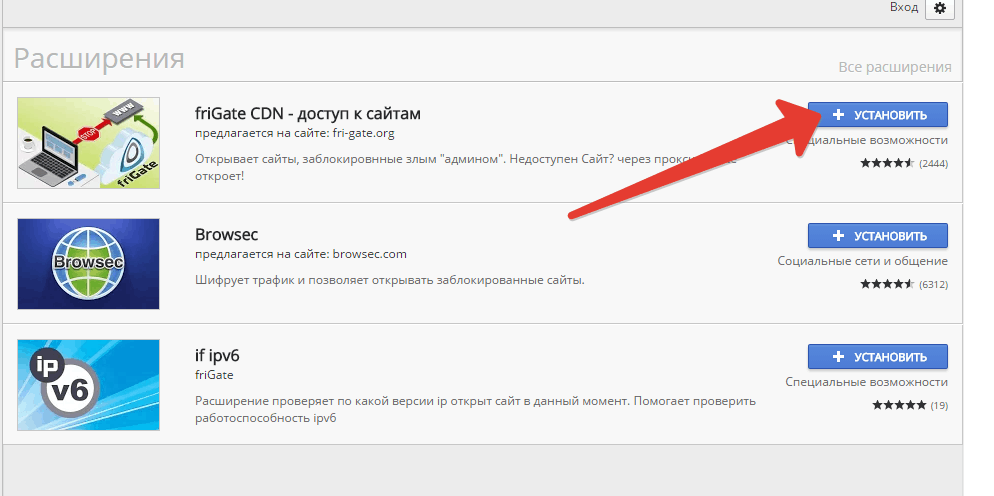
Po kilku chwilach dodatek zostanie pomyślnie dodany do przeglądarki. Będzie to następująca wiadomość:
![]()
Zwróć uwagę na ikonę FriGate w prawym górnym rogu przeglądarki:
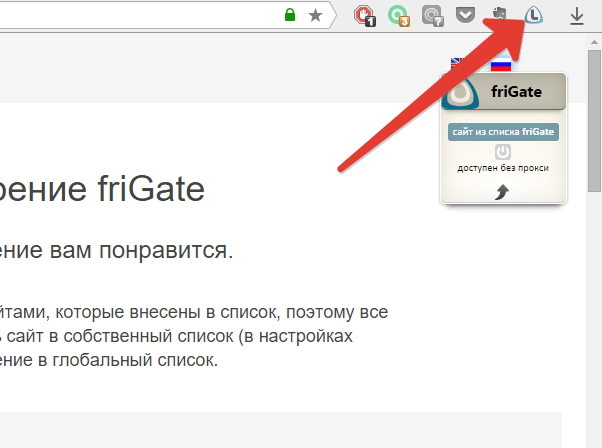
- litera "L" wewnątrz ikony wskazuje, że otwarta witryna jest wymieniona na liście FriGate, ale dostęp do niej jest otwarty, więc działa jak zwykle;
- litera "P" mówi, że strona jest dodana do listy FriGate, a także działa w ten moment przez pełnomocnika;
- litera "O" wskazuje, że otwarty zasób sieciowy nie jest wymieniony przez FriGate.
Dodatkowo, jeśli klikniesz raz na ikonę FriGate, pojawi się na niej napis "WYŁĄCZONY" , co oznacza, że dodatek jest nieaktywny.
Jak już wiesz, aby zablokowane witryny działały przez serwer proxy, muszą zostać dodane do listy. Kliknij ikonę FriGate kliknij prawym przyciskiem myszy mysz i wybierz „Ustawienia” .
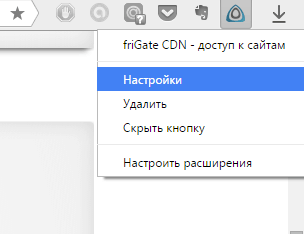
Pierwszą pozycją będzie lista witryn FriGate, która obecnie obejmuje 146 popularnych zasobów.
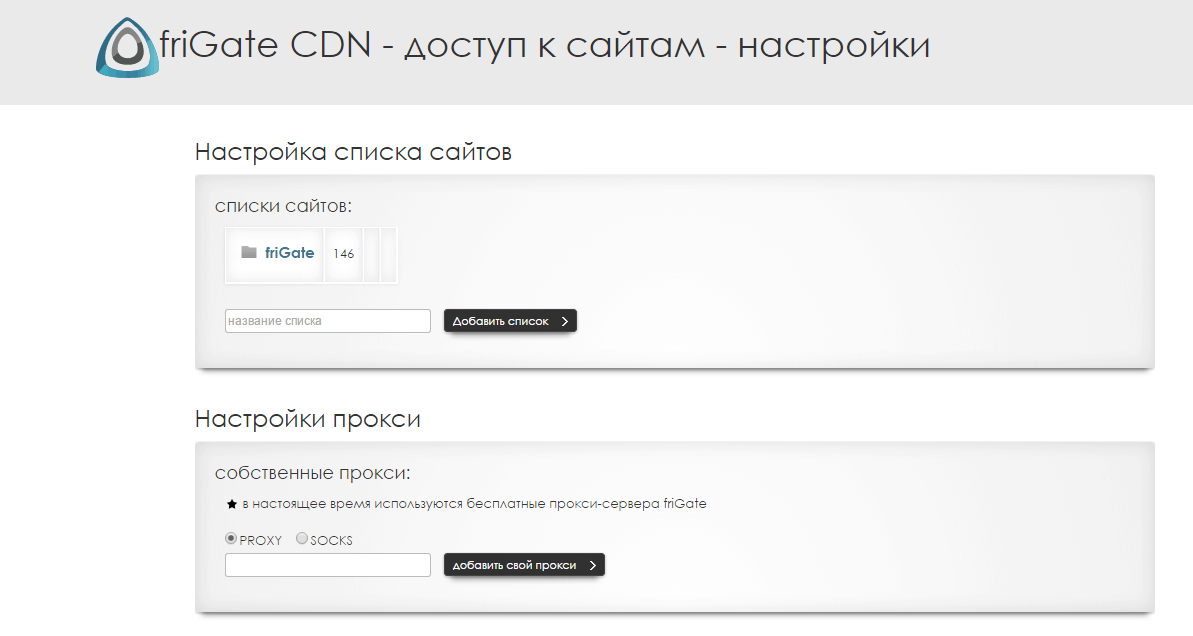
Możesz również utworzyć własną listę witryn, dodając zasoby, które uznasz za niezbędne. Dla każdego zasobu możesz ustawić, czy będzie on zawsze działał przez proxy, czy też program będzie używał algorytmu analitycznego do określenia dostępności zasobu.
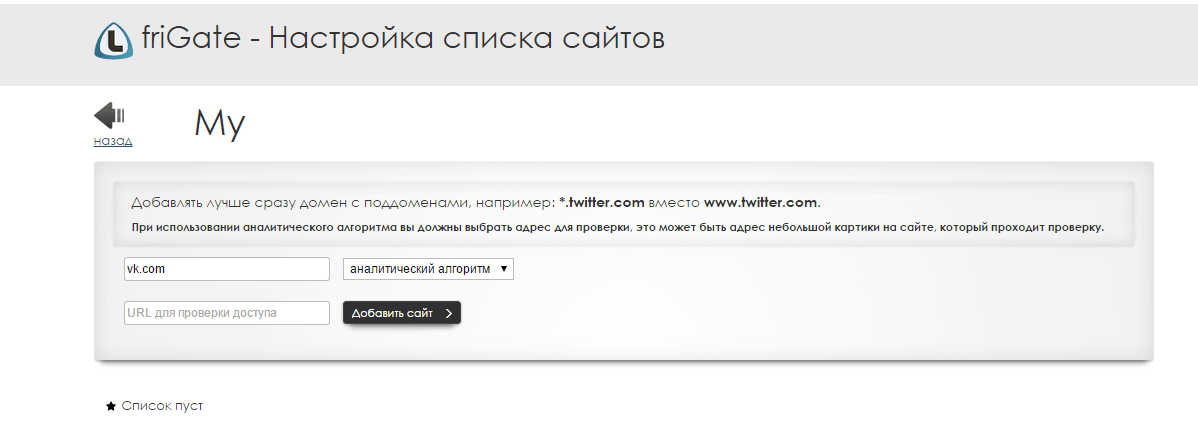
Ponadto program domyślnie korzysta z własnego serwera proxy. Ale w razie potrzeby możesz połączyć swoje serwery proxy.
- jeden z najlepsze suplementy z rodzaju. Wystarczy zainstalować dodatek i można o nim zapomnieć - w przypadku odmowy dostępu do zasobu FriGate będzie miał do niego dostęp bez Twojej dodatkowej pomocy.
Cześć! Dzisiaj przyjrzymy się, jak zainstalować fregatę dla Firefoksa. Skoro Mozilla wystarczy, to myślę, że to rozszerzenie będzie mu po prostu potrzebne. Jeśli jeszcze tego nie wiesz, Freegate to program anonimizujący, który umożliwia przeglądanie zablokowanych witryn poprzez zmianę adresu IP komputera na adres sieciowy inny kraj. Pozwala to ominąć ograniczenie i uzyskać dostęp do zasobu. W ten sposób można uzyskać dostęp do różnych zablokowanych trackerów torrentów i witryn hostingowych wideo. Jeśli używasz Przeglądarka Yandex Polecam przeczytać artykuł.
Główną unikatowością rozszerzenia jest to, że podczas działania freegate analizuje witrynę pod kątem dostępności, szuka jej adresu w swojej bazie danych i decyduje, czy dać użytkownikowi dostęp do tej witryny, czy nie.
Zobaczmy, jak zainstalować to rozszerzenie dla Przeglądarka Mozilli Firefox.
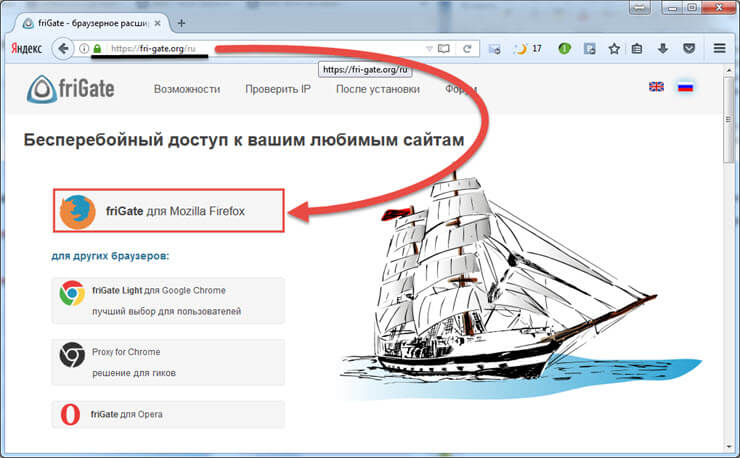
Notatka! Aby dodatek został zainstalowany, musisz ponownie uruchomić przeglądarkę.
 Po ponownym uruchomieniu przeglądarki zobaczysz ikonę zamrożenia między pasek adresu i przycisk menu.
Po ponownym uruchomieniu przeglądarki zobaczysz ikonę zamrożenia między pasek adresu i przycisk menu.
Jak prawidłowo korzystać z Freegate dla Firefoksa?
Po zainstalowaniu dodatku sugeruję go trochę skonfigurować, aby nie było problemów w przyszłości. Aby przejść do menu ustawień fregaty dla Firefoksa, kliknij ikonę dodatku lewym przyciskiem myszy. Przed nami pojawi się rozwijana lista ustawień. 
Głównym zadaniem rozszerzenia jest dodanie do swojej listy witryny zablokowanej przez dostawcę usług internetowych lub administratora systemu.
Aby ręcznie dodać zablokowaną witrynę do bazy fregat, przejdź do niej, kliknij ikonę rozszerzenia i wybierz z rozwijanego menu element „Witryna nie z listy”.
Pojawi się kolejne menu, w którym musisz wybrać „Dodaj witrynę do listy”. Następnie program będzie działał w następujący sposób: jeśli witryna zostanie zablokowana, freegate automatycznie połączy się ze swoimi serwerami proxy i dokona zamiany. 
Rozszerzenie umożliwia zmianę serwera proxy na żądanie użytkownika, tj. użytkownik może samodzielnie wybrać kraj, do którego będzie należeć adres sieciowy. Dla każdej zablokowanej strony możliwe jest wybranie określonego kraju.
Jak to działa! Załóżmy, że taka sytuacja jest, gdy witryna, do której chcesz się dostać, nie jest dostępna dla mieszkańców Rosji, ale jest dostępna dla Ameryki, wówczas w tym przypadku przechodzimy do menu rozszerzenia freegate i wybieramy element „Ta witryna jest dostępna tylko przez USA”. 
Po dokonaniu ustawień możesz łatwo dostać się do zablokowanego zasobu.
Przegląd dodatkowych funkcji dodatku.
Inną interesującą funkcją fregaty dla Firefoksa jest funkcja kompresji turbo. Z jego pomocą możesz znacznie zaoszczędzić ruch internetowy. Dotyczy użytkowników korzystających z taryf z płatnością za megabajty. 
Ta funkcja działa to tak: gdy jest włączone, wszystkie otwierane przez nas witryny przechodzą przez specjalny serwer proxy, który kompresuje obrazy, filmy i inne elementy stron witryny.
Notatka! Funkcja kompresji turbo jest obecnie w fazie testów beta. Dlatego jego praca nie jest do końca stabilna.
Następna funkcja: „Włącz anonimowość (niezalecane)”. Ta funkcja pozwala ominąć systemy zbierania statystyk, które są obecne w prawie każdej witrynie. Za pomocą tych systemów gromadzone są wszelkie informacje o użytkowniku odwiedzającym witrynę. 
Na przykład osoby trzecie będą znały Twoje preferencje, wiek, płeć, przeglądarkę, przez którą pracujesz i wiele innych informacji. Dlatego jeśli chcesz pozostać niezauważonym, włącz tę funkcję.
Chciałbym zwrócić uwagę na działanie dwóch kolejnych funkcji dodatku. Pierwsza to „Włącz serwery proxy dla wszystkich witryn”, a druga to „Włącz serwery proxy dla witryn z listy”. Freegate domyślnie sprawdza dostępność witryn na swojej liście. Jeśli musisz stale zmieniać adres IP, te dwie funkcje przyjdą na ratunek. 
Chciałbym zwrócić uwagę na fakt, że w dowolnym momencie można zamknąć pracę dodatku, w tym celu wystarczy kliknąć pozycję menu „Wyłącz fregatę”.
Podsumujmy.
Dzisiaj przyjrzeliśmy się, jak działa rozszerzenie anonimizatora fregaty dla Firefoksa. Jak widać, nie ma nic prostszego, aby uzyskać dostęp do zablokowanych witryn. Wierzę, że ten artykuł przyda się wszystkim użytkownikom przeglądarki Mozilla Firefox. Sam nie wiedziałem wcześniej o istnieniu programów anonimizujących i po prostu zamknąłem strony zablokowane z różnych powodów. Ale teraz, dzięki Freegate, bez problemu mogę się na nie dostać. Dotyczy to zwłaszcza trackerów torrentów, które każdego dnia blokują coraz więcej. Jeśli korzystasz z innych przeglądarek, instrukcje znajdziesz w kolejnych artykułach.
